So stellen Sie gelöschte Lesezeichen in Mozilla Firefox wieder her
Wir haben Ihnen kürzlich gezeigt, wie Google Chrome-Nutzer vorgehengelöschte Lesezeichen wiederherstellen. Wenn Sie ein Firefox-Benutzer sind und versehentlich Lesezeichen gelöscht haben, haben Sie Glück. Das Wiederherstellen von Lesezeichen in Mozilla Firefox ist einfach. Der einzige Nachteil ist, dass dadurch alle Lesezeichen gelöscht werden, die Sie möglicherweise seit einem versehentlichen Löschen hinzugefügt haben. Hier ist wie.
Öffnen Sie Mozilla Firefox und klicken Sie auf die Menüschaltfläche Firefox. Wählen Sie Lesezeichen >> Alle Lesezeichen anzeigen.

Wenn Sie versehentlich Lesezeichen gelöscht haben, können Sie diese wiederherstellen, indem Sie auf die Schaltfläche Organisieren klicken und Rückgängig auswählen oder die Tastenkombination verwenden Strg + Z.
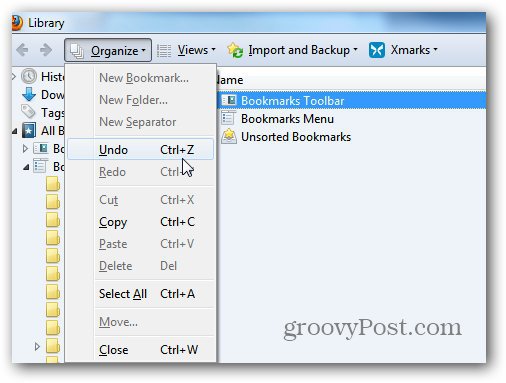
Wenn Sie nicht wussten, worum es gehtFirefox erstellt automatisch regelmäßig Backups Ihrer Lesezeichen. Wenn Sie vor ein paar Tagen ein Lesezeichen gelöscht haben, können Sie es wiederherstellen. Klicken Sie auf Importieren und Sichern und wählen Sie Wiederherstellen. Es werden Ihnen alle erstellten Backups angezeigt. Wählen Sie die gewünschte Lesezeichendatei aus.
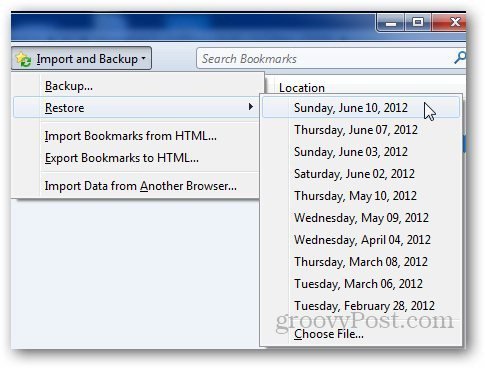
Hinweis: Durch das Wiederherstellen aller Lesezeichen werden alle aktuellen Lesezeichen durch Lesezeichen aus der Sicherungsdatei ersetzt.
Bestätigen Sie mit OK.
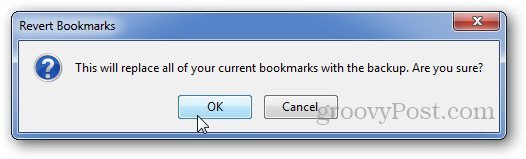
Es ist immer eine gute Idee, regelmäßig ein manuelles Backup der Lesezeichen zu erstellen.
Exportieren Sie einfach die Lesezeichen in eine HTML-Datei vonKlicken Sie auf Importieren und Sichern. Wählen Sie dann Lesezeichen nach HTML exportieren. Falls Sie versehentlich ein Lesezeichen löschen, können Sie es manuell wiederherstellen, indem Sie die Lesezeichendatei importieren.
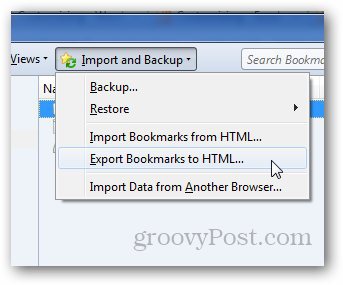
Denken Sie auch daran, dass Sie Firefox Sync verwenden können - in Firefox 4.0 oder höher, um Ihre Lesezeichen in Firefox geräteübergreifend zu verwalten.










Hinterlasse einen Kommentar